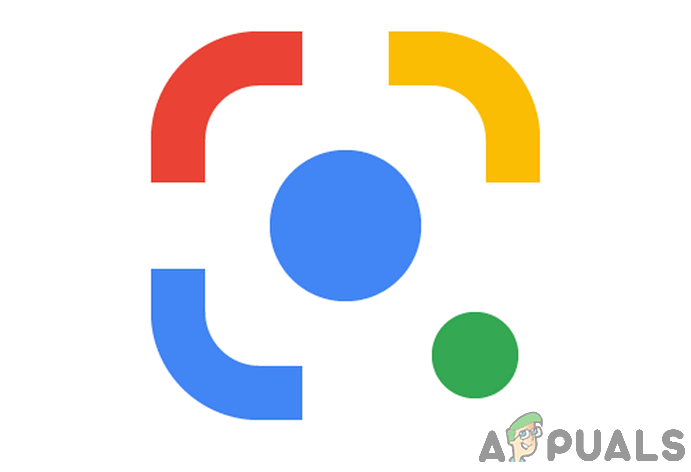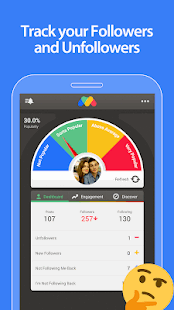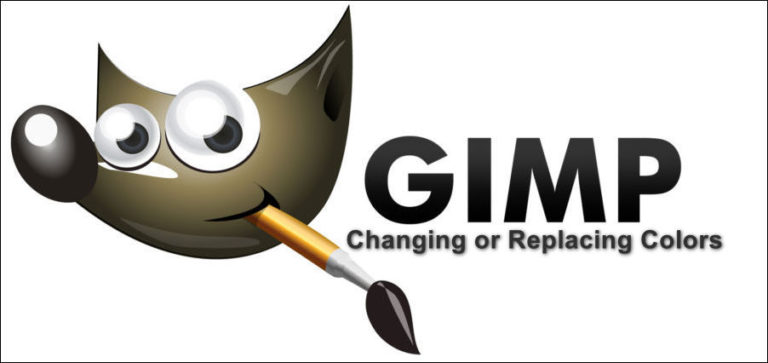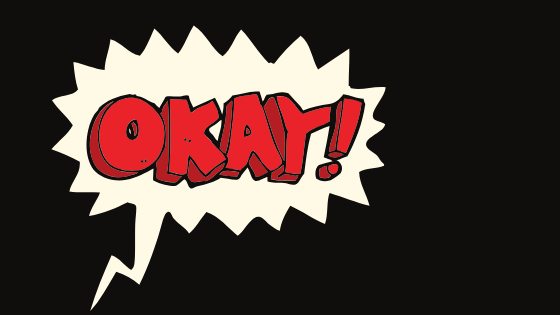So ändern Sie Ihren Namen auf Facebook
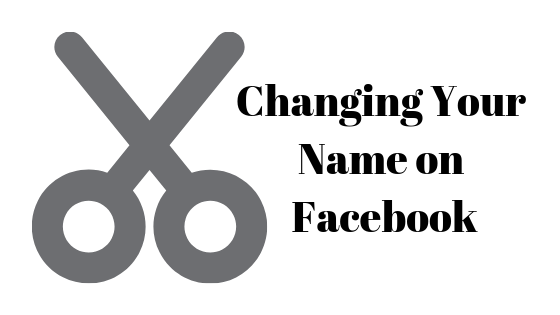 Ändern Sie Ihren Profilnamen auf Facebook
Ändern Sie Ihren Profilnamen auf Facebook
Facebook ermöglicht seinen Nutzern, den Namen ihres Facebook-Profils zu ändern, wann immer sie möchten. Menschen ändern normalerweise ihren Namen, wenn ihr alter nicht genau ihr Name oder ein Spitzname für sie war. Mädchen ändern ihren Namen besonders, wenn sie heiraten. Solche Änderungen sind von Facebook zulässig. Es gibt jedoch einige Einschränkungen, die bei der Änderung des Namens auf Facebook beachtet werden müssen. Diese Einschränkungen umfassen:
- Gestalte deinen Namen nicht mit Symbolen und Zeichen. Halte es einfach und direkt. Und natürlich lesbar.
- Sie können die Titel nicht wie Herr oder Frau verwenden. Sie müssen nur den Namen selbst und jetzt die damit verbundenen Titel verwenden. Sie können diese Details später in Ihrem Profil hinzufügen.
- Hinweis: Sobald Sie Ihren Namen auf Facebook geändert haben, können Sie ihn für weitere 60 Tage nicht mehr ändern. Dies bedeutet, dass der Name, den Sie gerade schreiben, der ist, den die Leute Sie zwei Monate lang auf Facebook sehen werden. Stellen Sie also sicher, dass der Name, den Sie schreiben möchten, nicht dem entspricht, den Sie im nächsten Moment ändern möchten.
Das Ändern Ihres Namens auf Facebook ist sehr einfach. Befolgen Sie einfach die unten genannten Schritte.
- Melden Sie sich bei Ihrem Facebook-Konto an, für das Sie Ihren Namen ändern möchten.
 Melden Sie sich bei Ihrem Facebook-Konto an
Melden Sie sich bei Ihrem Facebook-Konto an - Suchen Sie in der oberen rechten Ecke Ihres Bildschirms den nach unten gerichteten Pfeil. Dort finden Sie die Registerkarte Einstellungen für Ihr Facebook-Konto.
 Klicken Sie auf den nach unten gerichteten Pfeil in der oberen rechten Ecke Ihres Bildschirms. Dies ist, was Sie normalerweise tun, um auf die Abmeldeoption zum Abmelden von Ihrem Konto zuzugreifen.
Klicken Sie auf den nach unten gerichteten Pfeil in der oberen rechten Ecke Ihres Bildschirms. Dies ist, was Sie normalerweise tun, um auf die Abmeldeoption zum Abmelden von Ihrem Konto zuzugreifen.Klicken Sie auf die Registerkarte für die nächsten Einstellungen, wie im obigen Bild hervorgehoben.
- Sie werden zu einer Seite mit vielen Einstellungen weitergeleitet. Unter der Überschrift “Allgemeine Einstellungen”, die standardmäßig als erste Seite für Einstellungen geöffnet ist, werden auf diesem Bildschirm Ihr Benutzername und die E-Mail-Adresse angezeigt, mit der Sie dieses Konto erstellt haben. Zusammen mit diesen Einstellungen sehen Sie auch die Registerkarte Bearbeiten auf der gegenüberliegenden Seite dieser Einstellungen, die wie ein Bleistift aussieht.
 Allgemeine Einstellungen und andere Facebook-bezogene Einstellungen werden hier auf dieser Seite angezeigt
Allgemeine Einstellungen und andere Facebook-bezogene Einstellungen werden hier auf dieser Seite angezeigt - Wenn Sie auf diese Bearbeitungsregisterkarten klicken, gelangen Sie zu einem zusätzlichen Einstellungsbildschirm, in dem Sie Vor-, Mittel- und Nachnamen auf dem Bildschirm sehen. Diese Felder können bearbeitet werden, sodass Sie sie ändern können. Der zweite Vorname ist kein Pflichtfeld, daher können Sie diesen Teil jederzeit überspringen. Nehmen Sie den Rest der Änderungen nach Ihren Wünschen vor.
 Wenn Sie auf den blauen Text für Bearbeiten klicken, können Sie den Namen, den Mittel- und den Nachnamen für Sie bearbeiten. Sie können die Änderungen nach Belieben vornehmen
Wenn Sie auf den blauen Text für Bearbeiten klicken, können Sie den Namen, den Mittel- und den Nachnamen für Sie bearbeiten. Sie können die Änderungen nach Belieben vornehmenIch habe meinen zweiten Namen für dieses Beispiel geändert.
- Sobald Sie Ihren Namen geändert haben, müssen Sie auf die blaue Registerkarte “Änderung ändern” klicken. Wenn Sie auf diese Registerkarte klicken, wird der Unterschied zwischen Ihrem alten und dem neuen Namen angezeigt. Danach werden Sie nach Ihrem Passwort gefragt, um die vorgenommenen Änderungen abzuschließen. Und wenn Sie nach dem Ändern Ihres Namens auf diese Registerkarte geklickt haben, gibt es für mindestens zwei gute Monate kein Zurück mehr. Zwei Monate lang sind die Änderungen, die Sie gerade an Ihrem Namen vorgenommen haben, unveränderlich. Überlegen Sie also zweimal, bevor Sie auf die blaue Schaltfläche klicken.
 Überlegen Sie gründlich, bevor Sie die Änderungen überprüfen, die Sie gerade vorgenommen haben
Überlegen Sie gründlich, bevor Sie die Änderungen überprüfen, die Sie gerade vorgenommen haben Speichern Sie die Änderungen
Speichern Sie die Änderungen - Wenn Sie Ihren Namen geändert haben, nur um Ihren Spitznamen aufzuschreiben. Sie haben eine andere Möglichkeit, dies zu tun. Bei dieser alternativen Methode zum Hinzufügen eines Spitznamens bleibt Ihr ursprünglicher Profilname unverändert. Gleichzeitig können Sie Ihrem Profil einen Spitznamen hinzufügen, damit Ihre Freunde und Familie auf Facebook dies sehen können. Genau dort, wo wir den Namen für ein Facebook-Profil geändert haben, finden Sie im selben Bereich die Option zum Hinzufügen eines anderen Namens, wie durch den Pfeil im Bild unten gezeigt. Klicken Sie darauf, um Ihrem Profil einen Spitznamen hinzuzufügen.
 Hinzufügen eines Spitznamens oder eines Geburtsnamens
Hinzufügen eines Spitznamens oder eines Geburtsnamens - Sie werden zu Ihrem Profil weitergeleitet, wo Sie alle zusätzlichen Details über Sie hinzufügen können, einschließlich Ihres Spitznamens. Klicken Sie auf den blauen Text mit der Aufschrift “Fügen Sie einen Spitznamen, einen Geburtsnamen …” hinzu.
 Fügen Sie einen Spitznamen hinzu
Fügen Sie einen Spitznamen hinzu - Sie werden zu einem anderen Bildschirm weitergeleitet, auf dem Sie nach dem Spitznamen oder Geburtsnamen gefragt werden, den Sie in Ihrem Facebook-Profil anzeigen möchten. Sie können diesen Namen sogar oben in Ihrem Facebook-Profil anzeigen, wenn Sie dies wünschen. Klicken Sie nach dem Hinzufügen des Namens auf die blaue Registerkarte “Änderungen speichern”. Dadurch wird der soeben eingegebene Spitzname gespeichert und in Ihrem Profil angezeigt, genauso wie die anderen Informationen über Sie in Ihrem Profil sichtbar sind.
 Speichern Sie die vorgenommenen Änderungen
Speichern Sie die vorgenommenen Änderungen

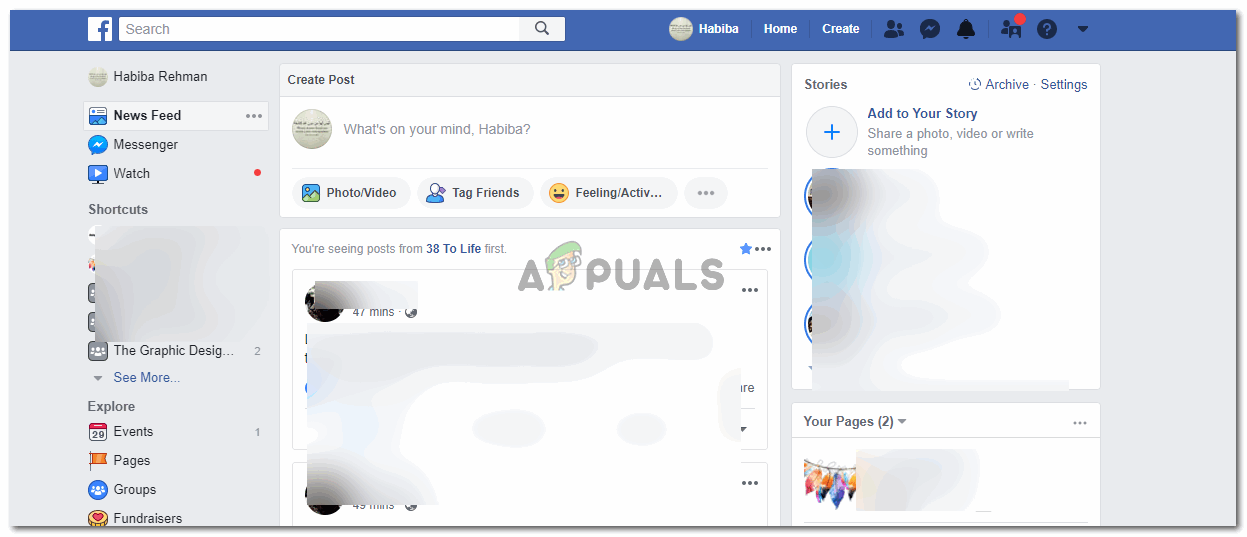 Melden Sie sich bei Ihrem Facebook-Konto an
Melden Sie sich bei Ihrem Facebook-Konto an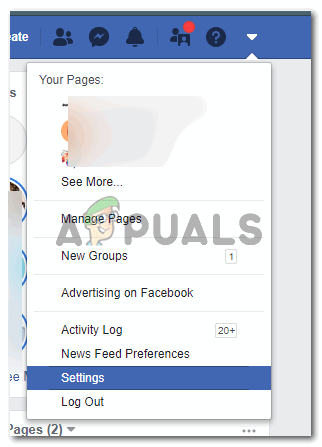 Klicken Sie auf den nach unten gerichteten Pfeil in der oberen rechten Ecke Ihres Bildschirms. Dies ist, was Sie normalerweise tun, um auf die Abmeldeoption zum Abmelden von Ihrem Konto zuzugreifen.
Klicken Sie auf den nach unten gerichteten Pfeil in der oberen rechten Ecke Ihres Bildschirms. Dies ist, was Sie normalerweise tun, um auf die Abmeldeoption zum Abmelden von Ihrem Konto zuzugreifen.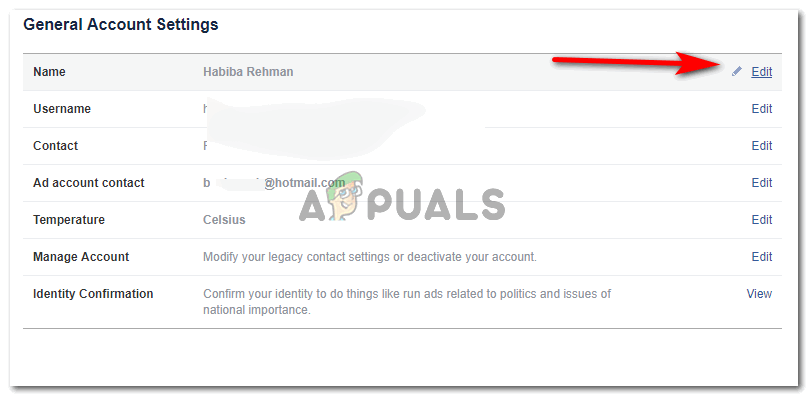 Allgemeine Einstellungen und andere Facebook-bezogene Einstellungen werden hier auf dieser Seite angezeigt
Allgemeine Einstellungen und andere Facebook-bezogene Einstellungen werden hier auf dieser Seite angezeigt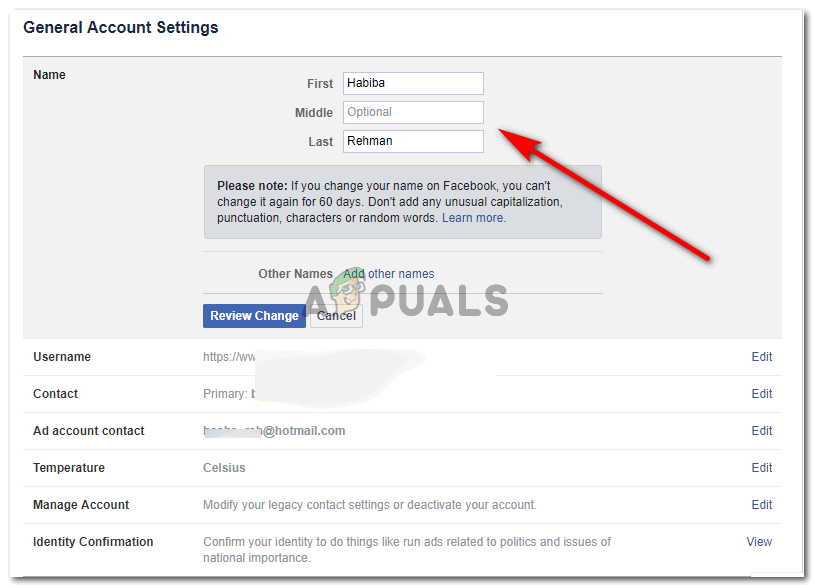 Wenn Sie auf den blauen Text für Bearbeiten klicken, können Sie den Namen, den Mittel- und den Nachnamen für Sie bearbeiten. Sie können die Änderungen nach Belieben vornehmen
Wenn Sie auf den blauen Text für Bearbeiten klicken, können Sie den Namen, den Mittel- und den Nachnamen für Sie bearbeiten. Sie können die Änderungen nach Belieben vornehmen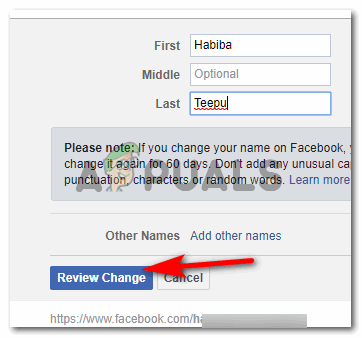 Überlegen Sie gründlich, bevor Sie die Änderungen überprüfen, die Sie gerade vorgenommen haben
Überlegen Sie gründlich, bevor Sie die Änderungen überprüfen, die Sie gerade vorgenommen haben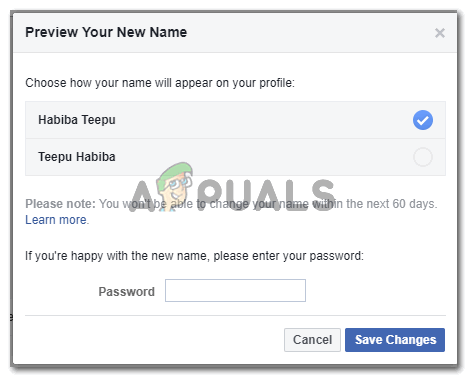 Speichern Sie die Änderungen
Speichern Sie die Änderungen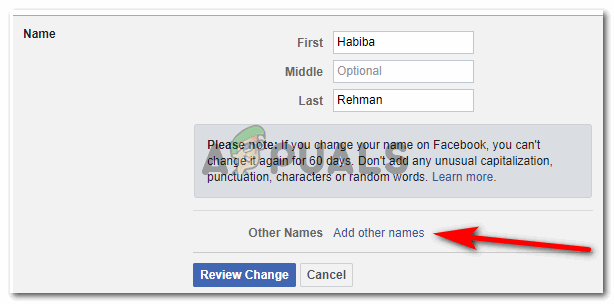 Hinzufügen eines Spitznamens oder eines Geburtsnamens
Hinzufügen eines Spitznamens oder eines Geburtsnamens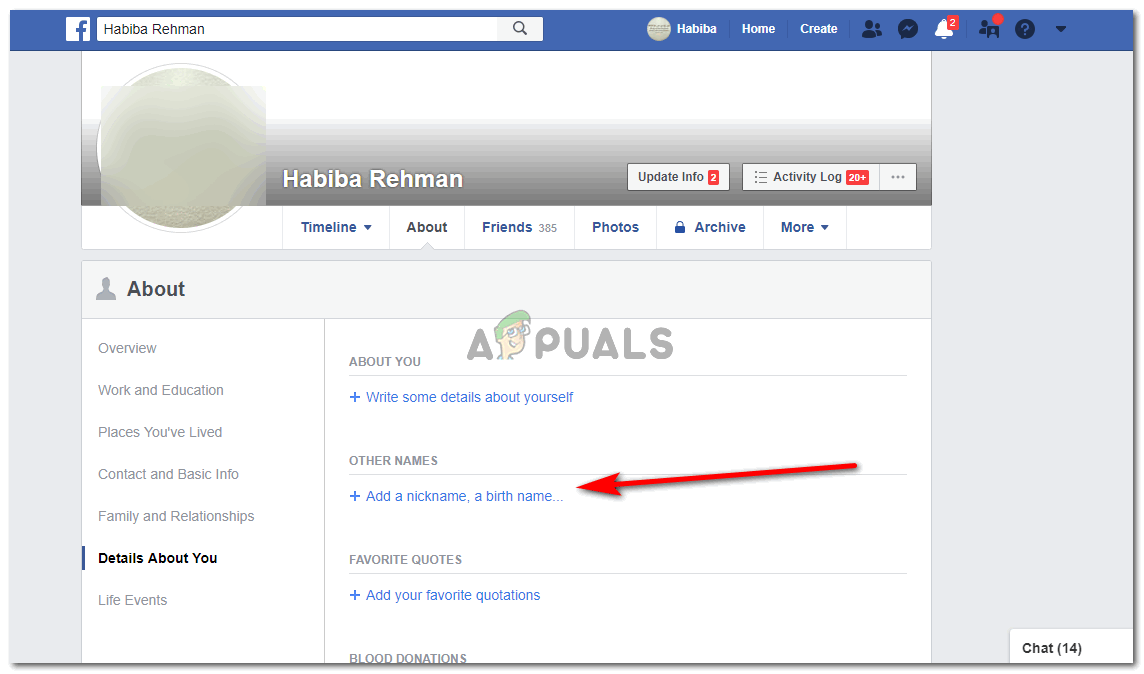 Fügen Sie einen Spitznamen hinzu
Fügen Sie einen Spitznamen hinzu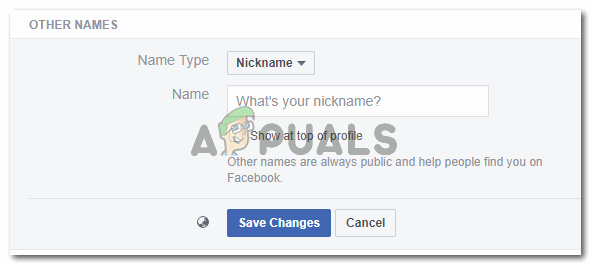 Speichern Sie die vorgenommenen Änderungen
Speichern Sie die vorgenommenen Änderungen